"轻松掌握Linux远程登录利器Putty!本攻略全面解析Putty的安装、配置及使用方法,从基础连接到高级设置,如SSH密钥认证、端口转发等,助你快速上手远程管理Linux服务器。无论你是Linux新手还是寻求高效远程工作方案的IT专业人士,Putty都是不可或缺的工具。跟随攻略,轻松实现远程登录,提升工作效率。"
在Linux服务器的日常管理和维护中,远程登录是一项不可或缺的技能,而Putty,作为一款小巧、免费且功能强大的SSH和telnet客户端,凭借其简单易用的特点,成为了众多开发者和系统管理员的首选工具,我们就来一起探索Putty的基本使用方法,让你轻松实现Linux服务器的远程登录。
下载与安装Putty
你需要从Putty的官方网站(http://www.putty.org/)下载最新版本的Putty,Putty是一个绿色软件,无需安装过程,下载后直接解压即可使用,在Windows系统的任意目录下解压Putty的压缩包,双击putty.exe即可启动程序。
配置连接信息
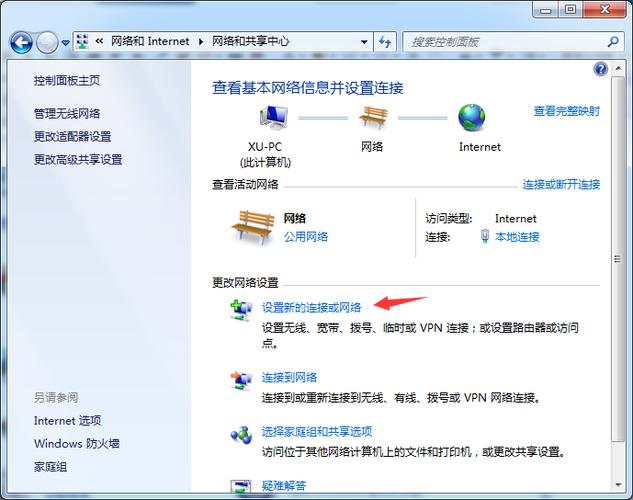
1、启动Putty:双击putty.exe后,会看到一个简单的配置界面。
2、设置会话类型:在“Session”类别下,选择“SSH”作为连接类型,这是最常用的远程登录方式。
3、输入主机名或IP地址:在“Host Name (or IP address)”输入框中,输入你想要连接的Linux服务器的IP地址或域名。
4、设置端口号(可选):SSH服务的默认端口号是22,如果你的服务器使用了不同的端口,请在此处进行修改。
5、保存会话(可选):为了方便下次快速连接,你可以点击“Save”按钮,给这个会话起一个名字并保存。
连接服务器

配置完成后,点击“Open”按钮,Putty会尝试建立到服务器的SSH连接,如果是第一次连接,可能会弹出一个安全警告窗口,询问你是否信任该服务器的密钥,确认无误后,点击“是”继续。
你需要输入Linux服务器的用户名和密码进行身份验证,输入完成后,你将成功登录到Linux服务器,开始你的远程操作之旅。
常见问题解答
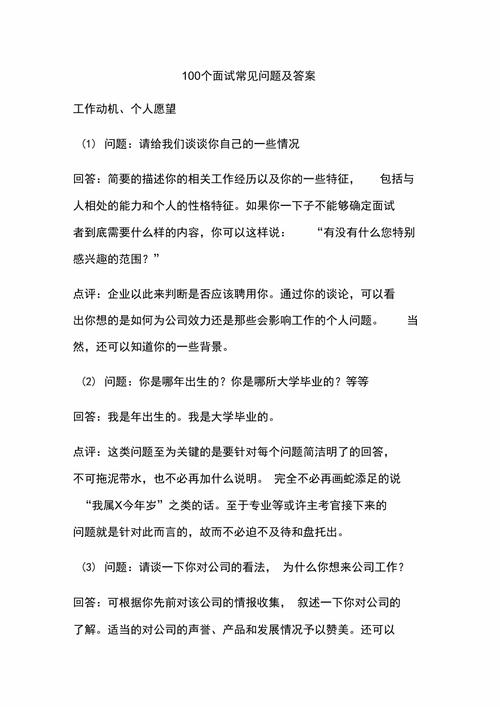
Q1: 如何设置Putty以自动登录?
A: Putty本身并不直接支持自动登录功能,因为它遵循SSH协议的安全原则,要求用户手动输入密码,但你可以通过SSH密钥对认证的方式来实现无密码登录,这需要你在服务器上配置SSH公钥,并在Putty中使用私钥文件进行连接。
Q2: Putty连接时提示“网络错误:软件导致连接中断”怎么办?
A: 这个错误通常是由于网络问题或服务器配置不当引起的,请检查你的网络连接是否稳定,确认服务器的SSH服务正在运行,并且监听的是正确的端口,检查服务器的防火墙和安全组设置,确保它们允许从你的IP地址进行SSH连接。
Q3: 如何在Putty中调整字体大小和颜色?
A: 在Putty中,你可以通过“Window”->“Appearance”来设置字体大小和颜色,在“Font settings”中,你可以选择喜欢的字体和大小;在“Colours”中,你可以自定义前景色(文字颜色)和背景色,以及光标颜色等,调整完成后,点击“Apply”按钮即可生效。
通过以上步骤,你应该已经掌握了Putty的基本使用方法,能够轻松实现Linux服务器的远程登录了,记得,安全永远是第一位的,务必保护好你的服务器账号和密码,以及SSH私钥文件。
评论已关闭


